仮想マシンのバックアップ設定
Phoenix Editions:  Business
Business  Enterprise
Enterprise  Elite
Elite
はじめに
-
デフォルトの管理グループを使用するか、新しい管理グループを作成するかを決定します。
管理グループは、サーバー管理を簡素化するために形成されます。これは、類似した属性を共有するサーバーと仮想マシンの論理的な分類です。サーバーは、サーバーの種類、サーバーの場所、オペレーティングシステムなどの同様の属性に基づいてグループ化できます。管理グループの管理を参照してください。 -
デフォルトのバックアップポリシーを使用するか、新しいバックアップポリシーを作成するかを決定します。
-
バックアップポリシーは、バックアップ対象に構成された仮想マシンで発生する自動バックアップのスケジュールを定義する一連のルールです。バックアップポリシーの管理を参照してください。
-
バックアップ対象仮想マシン構成の前提条件を確認します。
-
仮想マシンでアプリケーション対応のバックアップを構成する場合は、必ずPhoenixにVM認証情報を提供してください。[ All Virtual Machines ] > [ Manage Credentials ] に移動します。
手順
- Phoenix管理コンソールにログインします。
- Product & Services > PhoenixでVMwareをクリックします。
- 組織を選択します。
- All vCenter / ESXi hostページに、登録されているすべてのvCenter/ハイパーバイザーの一覧が表示されます。
- 登録済みのvCenter/ハイパーバイザーを一覧から選択するか、左側のナビゲーションペインのvCenter / ESXi hostリストから選択できます。
- 構成する仮想マシンを選択します。
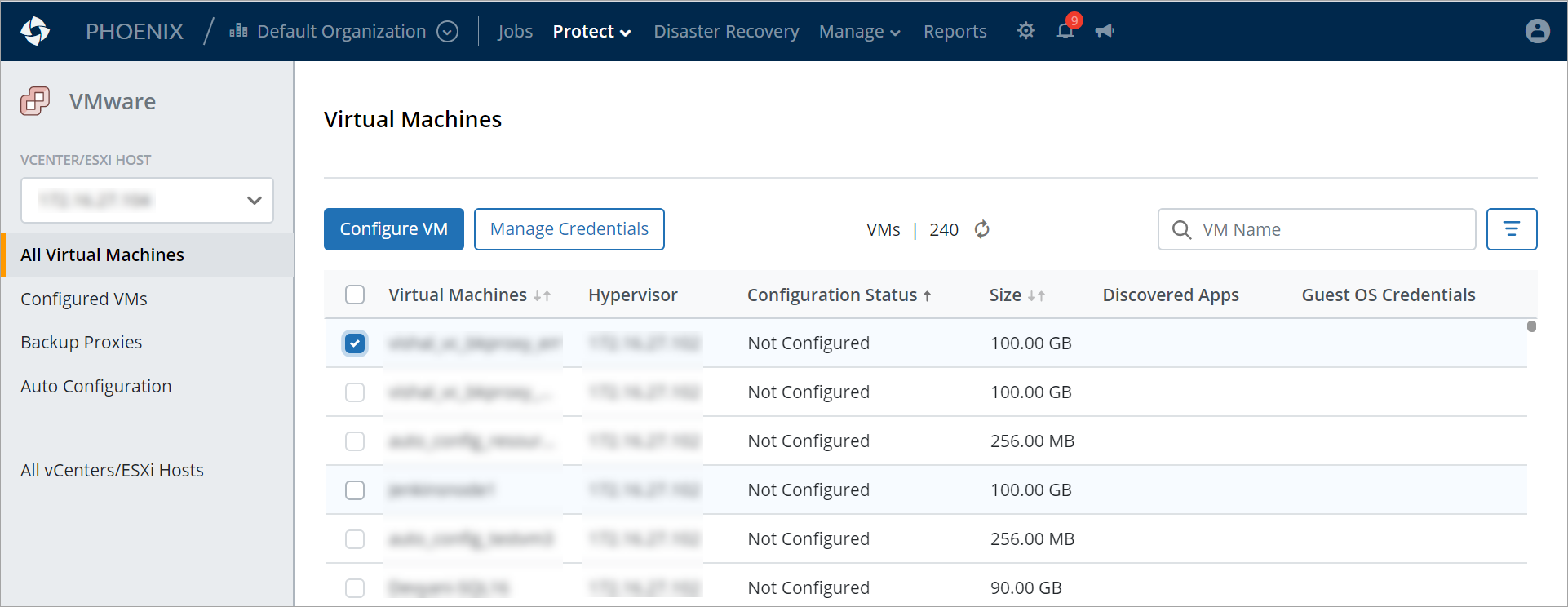
操作を簡単にするために、Configuration Statusで仮想マシンをフィルタリングし、Not Configured ステータスの仮想マシンを選択できます。 - [ Configured VMs ] をクリックします。
- [ Configure for Backup ] ページで、次の情報を入力します。
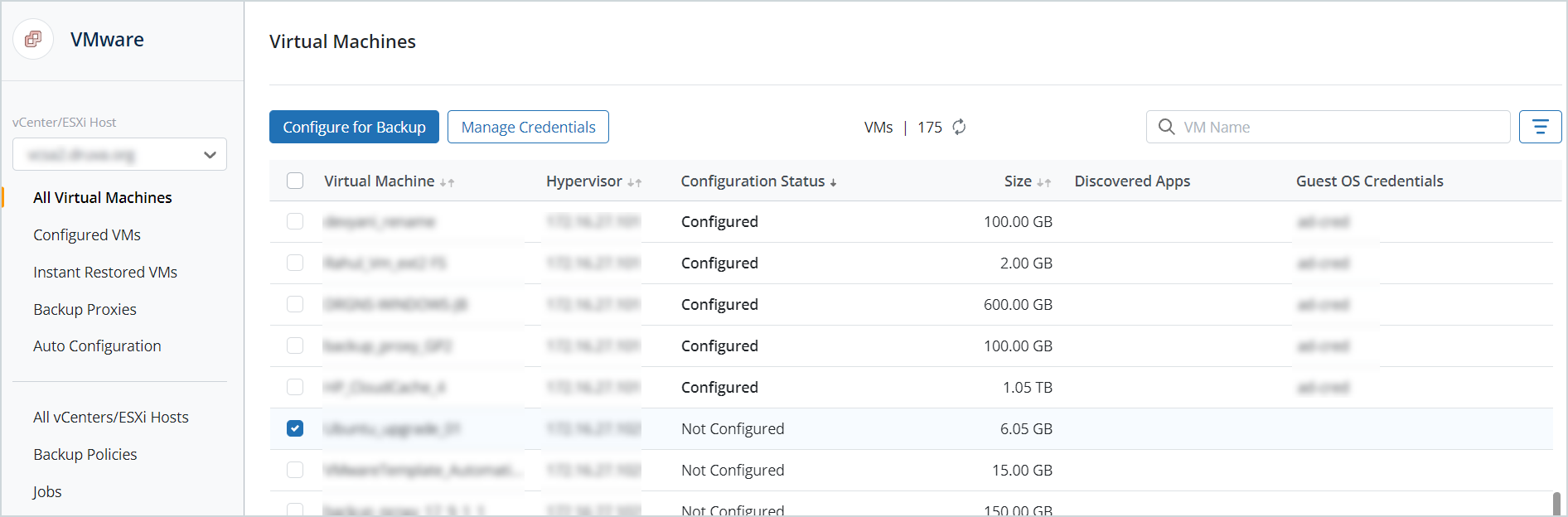
フィールド 説明 Administrative Group
(管理グループ)管理グループは、サーバー管理を簡素化するために形成されます。これは、類似した属性を共有するサーバーと仮想マシンの論理的な分類です。サーバーは、サーバーの種類、サーバーの場所、オペレーティングシステムなどの同様の属性に基づいてグループ化できます。
次のいずれかを行うことができます。
既存またはデフォルトの管理グループを選択します。
新しい管理グループを作成します。管理グループの管理を参照してください。Backup settings
(バックアップ設定)Cloud Storage:バックアップスナップショットのバックアップを保存するリージョン。後でストレージを変更することはできません。
Backup Policy:次のことができます。
既存またはデフォルトのバックアップポリシーを選択します。
- 新しいバックアップポリシーを作成します。バックアップポリシーの管理を参照してください。
- アプリケーション対応のバックアップ用にMS-SQLサーバーを構成する場合は、それに応じてポリシーを選択します。
ここから、バックアップポリシーで指定されている次の情報を確認できます。
Backup Details
- Ignore backup duration for the first backup
Phoenixが最初のジョブのバックアップ期間を無視するかどうかを指定します。通常、最初のジョブで大量のデータがスキャンおよびアップロードされ、その後の増分バックアップジョブよりも長く続きます。このオプションのデフォルトの推奨設定は [ Yes ] です。 - Retention
Phoenixがクラウドにスナップショットを保持する期間です。 - Automatic Retry (自動再試行)
Phoenixがバックアップジョブのトリガーを再試行するまでの再試行回数と間隔です。 - Auto-enable CBT (CBTの自動有効化)
Phoenixは、VMware Changed Block Tracking(CBT)機能を使用してデータスキャンを最適化します。Phoenixは、CBTの自動有効化設定が有効になっている場合、CBTをオンにしようと試みることができます。[ Yes ] がデフォルトの推奨設定です。Changed Block Trackingを参照してください。 - Enable VMware tools quiecing
VMware tools quiescing は、仮想マシンをバックアップ準備完了状態にします。Phoenixは設定が有効になっている場合、VMwareツールの休止をオンにしようと試みることができます。[ Yes ] がデフォルトの推奨設定です。VMware Tools Quiescingを参照してください。 - Enable application-aware processing
Phoenixには、アプリケーション対応バックアップを実行するオプションがあります。この機能を使用すると、PhoenixがゲストOS内で実行されているアプリケーションを検出できる場合、アプリケーションが生成するデータをバックアップおよび復元できます。現在、PhoenixはSQL Server対応のバックアップを提供しています。ただし、現時点でアプリケーション対応バックアップを実行する予定がない場合は、このフィールドを無効のままにします。 - Transaction log backup frequency
ログバックアップの間隔です。
Backup Content
(バックアップコンテンツ)Backup Contentsフィールドを空のままにして、バックアップ対象としてすべての仮想ディスクを含めることができます。
または、Phoenixにバックアップさせたくない仮想ディスクを入力します。Phoenixは、仮想ディスクを自動的に検出しません。除外する仮想ディスクを手動で入力します。
仮想ディスクを除外するには、以下を指定します。
特定の仮想ディスクを除外する場合は、仮想ディスクの場所への完全なパスを指定します。次に例を示します。
[datastore]
virtual_machine_name/folder/virtual_disk.vmdk
仮想ディスクを除外するには 、vSphere Webクライアントから仮想ディスクの名前またはパスをコピーすることをお勧めします。詳細については、VMwareのバックアップと復元に関するFAQを参照してください。文字列を含むワイルドカードを指定します。たとえば、* test *と入力して、仮想ディスクのパスに文字列testを含む仮想ディスクを除外します。
ワイルドカード文字の使用方法の詳細については、VMwareのバックアップと復元に関するFAQを参照してください。
Backup Proxy Pool
(バックアッププロキシプール)デフォルトのバックアッププロキシプールを選択するか、ユーザーが作成したプールを選択できます。
このプールにマップされた仮想マシンのバックアップは、ここで指定されたタイムゾーンで起動されます。
バックアッププロキシプールの詳細については、「バックアッププロキシロードバランシング」を参照してください。 - [ Save ] をクリックします。仮想マシンのステータスが [ Configured ] に更新され、[ Configured VMs ] ページに表示されます。
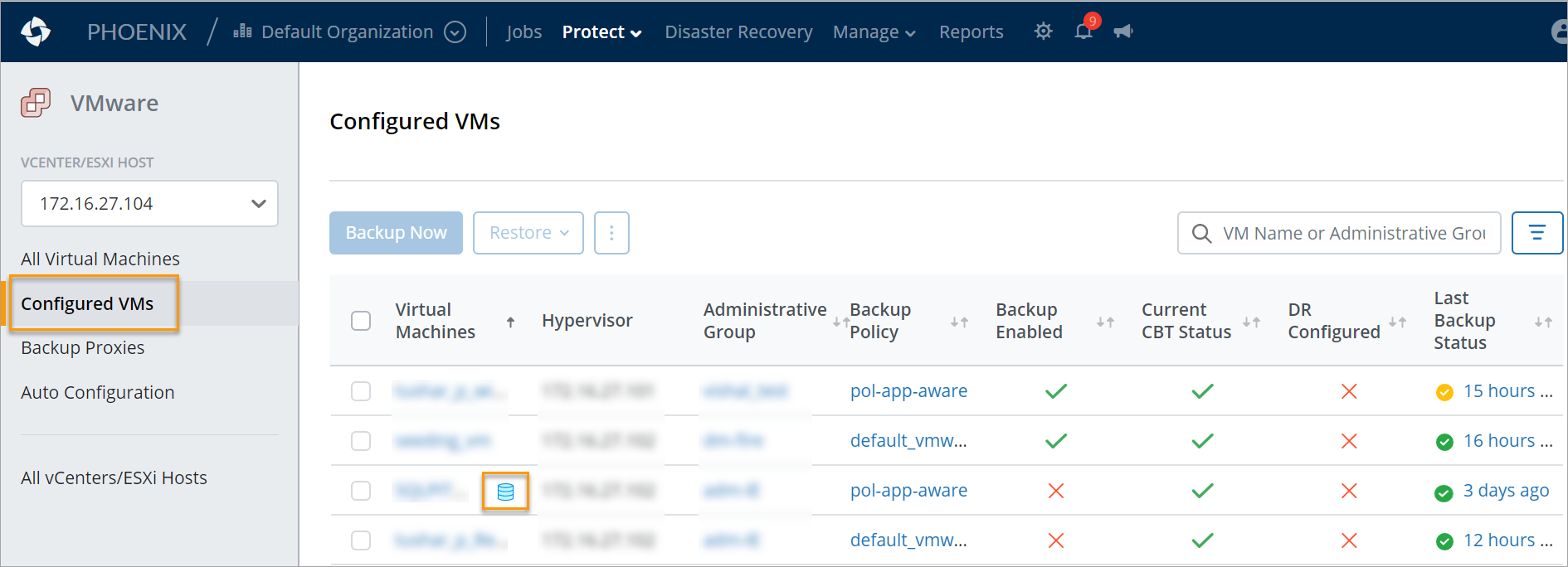
注:アプリ対応バックアップに使用できるMS-SQLサーバーは
、最初のバックアップが実行された後、横にあるアイコンで識別できます。
- 構成されたマシンをクリックして、その詳細を表示できます。
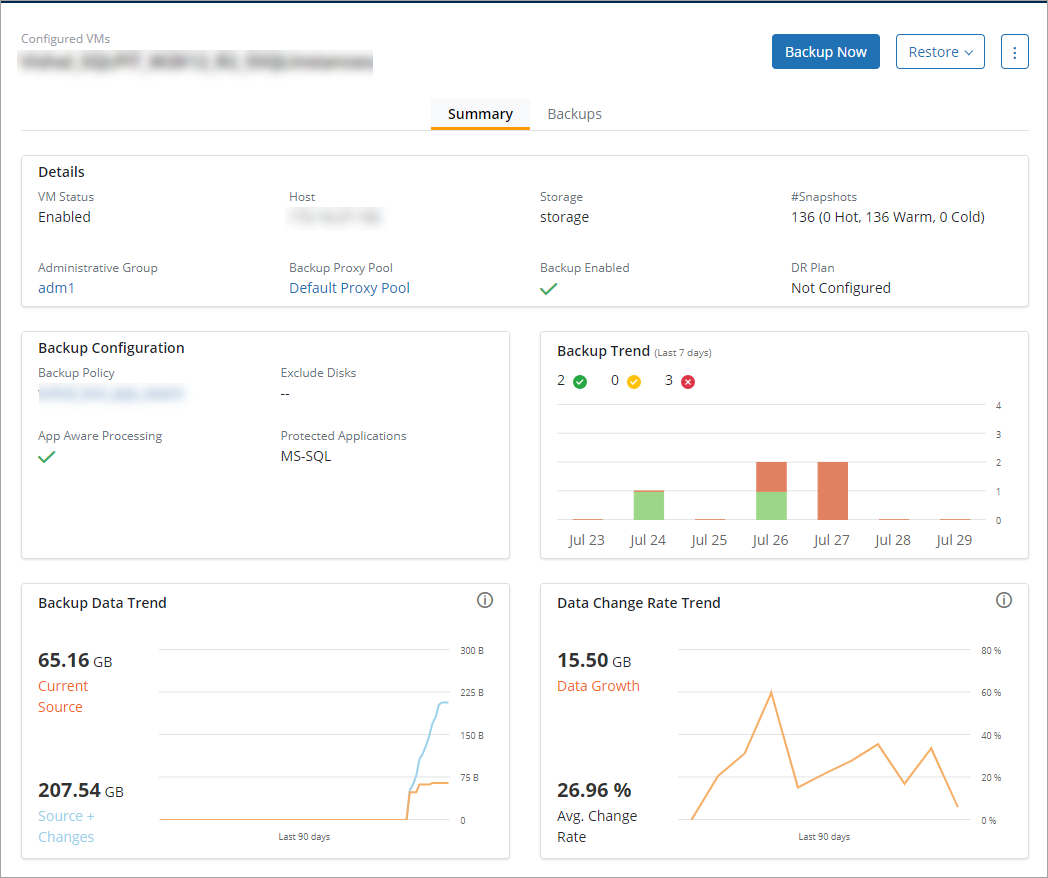

 文書化
文書化

